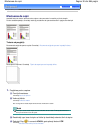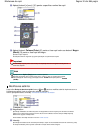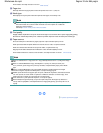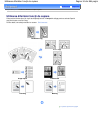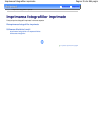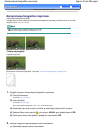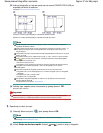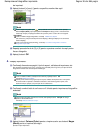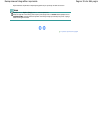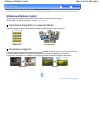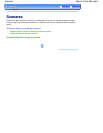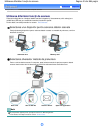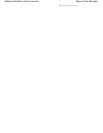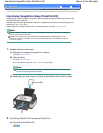de imprimat.
(3)
Apăsaţi butonul [
+
] sau [
-
] pentru a specifica numărul de copii.
Notă
Dacă în dreptul fotografiei apare
, este posibil să nu fi fost scanată corect. Apăsaţi
butonul
Înapoi (Back)
, apoi apăsaţi butonul
Funcţie din stânga pentru a selecta Rescan.
Confirmaţi mesajul şi repetaţi procedurile de la pasul 2 pentru a scana din nou fotografia.
Alte opţiuni
Pentru a modifica afişajul fotografiilor, consultaţi
Modificarea afişării
.
(De asemenea, puteţi să selectaţi Full-screen display şi Enlarged display în loc de Normal
screen display.)
Pentru a trunchia fotografii (Trimming), consultaţi Trunchierea fotografiilor / Căutarea
fotografiilor după dată
.
(4)
Repetaţi procedurile de la (2) şi (3) pentru a preciza numărul de copii pentru
fiecare fotografie.
(5)
Apăsaţi butonul
OK
.
4.
Începeţi imprimarea.
(1)
Confirmaţi dimensiunea paginii, tipul de suport, calitatea de imprimare, etc.
Aici confirmăm că dimensiunea 4"x6" (10x15cm) este selectată pentru Page size şi că tipul de hârtie
fotografică încărcată este selectat pentru Media type.
Notă
Pentru a modifica setările, selectaţi fiecare element şi apăsaţi butonul
OK
.
Consultaţi
Modificarea setărilor
.
Setările pentru dimensiunea paginii, tipul de suport, calitatea de imprimare etc. sunt reţinute,
iar aceste setări vor apărea la următoarea selectare a meniului Easy photo reprint, chiar
dacă între timp se opreşte şi se porneşte din nou alimentarea.
(2)
Confirmaţi numărul total de coli care vor fi folosite pentru imprimarea fotografiilor
selectate.
Notă
Puteţi corecta fotografiile automat sau manual, dacă apăsaţi butonul Funcţie din stânga
pentru a selecta Advanced.
Consultaţi
Utilizarea diferitelor funcţii
.
(3)
Apăsaţi butonul
Culoare (Color)
pentru a imprima color sau butonul
Negru
(Black)
pentru a imprima alb-negru.
Aparatul începe imprimarea.
Pagina 38 din 886 paginiReimprimarea fotografiilor imprimate